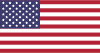电脑前面主机没声音
在现代生活中,电脑已经成为我们工作和娱乐的必需品。然而,有时我们会遇到一些小麻烦,比如电脑前面主机没有声音。这种情况虽然常见,但却可能影响我们的使用体验。本文将探讨造成这一问题的原因,并提供一些解决方法,希望能帮助大家尽快恢复声音。

一、问题诊断
首先,我们需要找出电脑前面主机没有声音的原因。通常,这可能是以下几个方面的问题所导致的:

-
音量设置问题:很多时候,声音问题与音量设置有关。我们应该检查系统音量、应用程序的音量以及音频输出设备的设置,确保音量未被调至静音状态。

-
音频驱动程序问题:驱动程序是系统与硬件沟通的桥梁。如果音频驱动程序损坏或未正确安装,可能导致无声的情况。查看设备管理器中的声音部分,检测是否有故障或黄色感叹号的标志。
-
硬件连接问题:确保耳机、音响等音频输出设备的连接正常。有时插头接触不良或离开插口都会导致没有声音。此外,检查音频输出端口是否正常工作。
-
操作系统设置问题:操作系统中可能存在某些错误配置,导致音频无法正常输出。我们可以检查系统的音频设置,确保正确的播放设备被选中。
二、解决方法
找出问题后,就可以尝试以下几种方法来解决声音未播放的问题:
-
检查音量设置:点击任务栏右下角的音量图标,确保音量已开启,并试着调整音量滑块,看看是否有改善。同时,检查各个应用程序的音量设置,确保没有被单独静音。
-
更新音频驱动程序:如果发现音频驱动程序存在问题,可以尝试更新。右击“我的电脑”,选择“管理”,进入“设备管理器”,找到“声音、视频和游戏控制器”,右击选择“更新驱动程序”。系统会自动检测并安装最新的驱动程序。
-
检查硬件连接:确保耳机或音响设备的插头插入到正确的插口,尝试更换其他插口或使用其他耳机/音响设备进行测试。如果便携式音响或耳机在其他设备上正常播放声响,说明可能是电脑的音频接口出现了故障。
-
重启音频服务:有时系统中的音频服务可能出现问题,尝试重启它。在搜索框中输入“服务”,找到“Windows Audio”服务,右击选择“重启”。
-
恢复系统:如果以上方法均未能解决问题,考虑使用Windows系统的恢复功能。选择一个较早时期的系统还原点,看看是否可以恢复到声音正常的状态。但需注意,这可能会影响系统中某些程序的安装。
三、总结
电脑前面主机没有声音的问题虽然常见,但通过以上几种方法,通常可以及时解决。保持良好的硬件连接和定期更新驱动程序,有助于减少这类问题的发生。如果在尝试了所有方法后问题依旧,可能需要向专业技术人员寻求帮助,或进行更深入的硬件检查。希望本篇文章能帮助大家解决音频问题,享受更好的电脑使用体验。
Label:
- 电脑
- 声音
- 音量设置
- 驱动程序
- 硬件连接